🎓 Tableur pour débutant·e / expert·e : 20 formules pour booster votre pratique
Chez WeDoData, il ne s’écoule pas une journée sans que nous ouvrions cet outil : le tableur. Il nous semblait donc logique et naturel de vous faire profiter d’années de pratique, entre heures de galère et moments de grâce 🤩.
Que vous soyez jeune padawan ou jedi aguerri·e du tableur, nous avons conçu ce DIY pour booster votre pratique : voici notre sélection de formules magiques et astuces. Nous avons fait le choix d'illustrer toutes ces formules avec Google Sheets, mais si vous préférez Excel, pas de panique tout est rigoureusement (ou presque) équivalent.
Bon à savoir : chaque mini tuto est illustré et détaillé dans un onglet de ce tableur. Regardez bien les cellules sur fond jaune fluo 🟨 qui contiennent la formule que nous vous invitons à décortiquer.
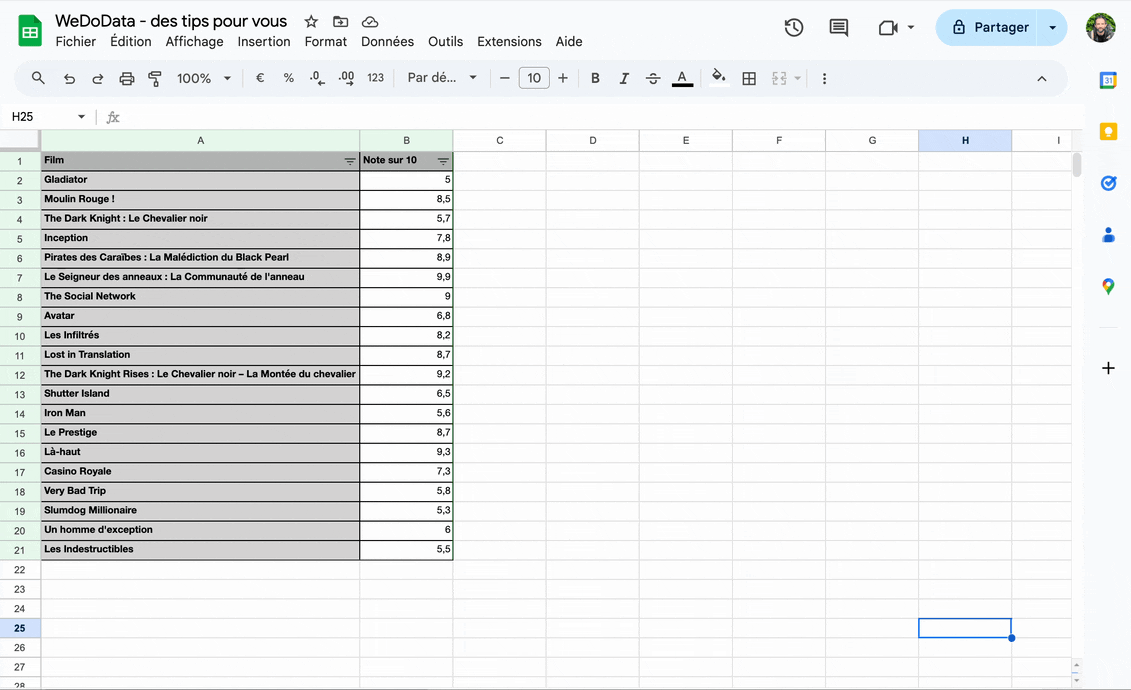
🌶️ Pour les novices
- Donner un coup de polish à vos textes – Assemblez les prénoms et noms avec &, mettez-les au garde-à-vous avec MAJUSCULE ou NOMPROPRE, chassez les espaces rebelles grâce à TRIM, puis découpez proprement chaque morceau avec SPLIT, GAUCHE ou DROITE. Résultat : une colonne nickel prête à être analysée.
- Appliquer une logique à l’infini – Tapez “1” puis “2”, tirez la petite poignée vers le bas : Google Sheets comprend et déroule la suite.
- Trier comme Marie Kondo – Cliquez sur le filtre automatique et vos données se plient docilement à votre ordre : du plus récent au plus ancien, A→Z ou même par couleur de cellule.
- Tagguer plus rapidement – Grâce à la validation de données, créez des menus déroulants au sein d’une cellule et proposez une liste pré-définie (exemple : “À faire”, “En cours”, “Terminé”).
- Datavisualiser plus vite que la lumière – Sélectionnez votre tableau, cliquez sur Insérer ▸ Graphique et observez les visualisations possibles apparaître sous vos yeux.
- Comparer avec dextérité – =SI(C2>=10;"👍 OK";"👀 À revoir") affiche “OK” si la note est au moins 10, sinon “À revoir” : la base pour toutes vos classifications maison.
- Compter vite et bien – Les différentes formules comme NB.SI, NB.SI.ENS et SOMME.SI vous indiquent en un clin d’œil le total d’occurrences. Par exemple les “oui”, “non”, “peut-être” dans une colonne de réponses à un sondage.
- Mettre de la couleur là où ça chauffe – La mise en forme conditionnelle transforme vos chiffres en voyants colorés : très utile pour identifier rapidement les extrêmes.
- Changer de sens – TRANSPOSE (ou Collage spécial ▸ Transposer) pivote votre tableau pour passer d’une vue verticale à horizontale.
- Éliminer les doublons – UNIQUE repère et garde chaque valeur une seule fois : utile pour nettoyer ou établir la liste des éléments uniques.
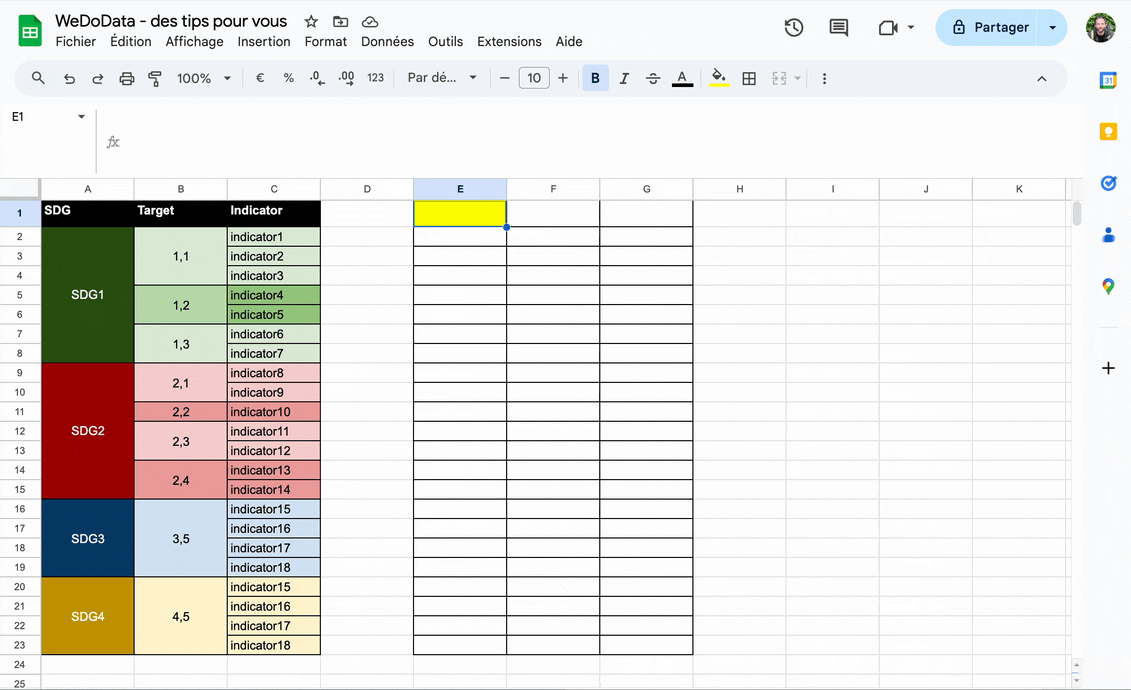
🌶️🌶️ Pour les utilisateur·rice·s avancé·e·s
- Coller deux bases en 2 temps 3 mouvements – RECHERCHEV (ou RECHERCHEX) est parfait pour croiser des fichiers : par exemple, associer à chaque commune sa population en fusionnant une table avec une base de l’Insee. Hyper utile pour enrichir vos jeux de données sans douleur.
- Aspirer des données à distance – Avec IMPORTRANGE, vous pouvez importer en temps réel une base hébergée dans un autre Google Sheets : parfait pour alimenter votre tableau de bord à partir de plusieurs sources collaboratives.
- Filtrer à la volée – FILTER vous permet de n’afficher que les lignes pertinentes : les communes de plus de 100 000 habitant·e·s, les circonscriptions avec plus de 30% d’abstention ou tout autre segment que vous avez en tête.
- Réaliser son diagramme de Gantt maison – Pour planifier votre enquête, visualiser les étapes de publication ou suivre le travail d’une rédaction, le Gantt est votre ami. Un peu de date, un soupçon de formatage conditionnel… et hop !
- Retrouver la bonne valeur dans un tableau croisé – INDEX + EQUIV, c’est le combo gagnant pour aller chercher une info dans un tableau à double entrée : par exemple, le pourcentage de diplômé·e·s d’un département donné pour une année précise.
- Extraire des infos cachées dans un texte – Avec REGEXEXTRACT, récupérez automatiquement un code postal, une année, un mail ou n’importe quelle structure planquée dans un texte brut. Pratique pour structurer une base à partir d’un CSV bien fouillis.
- Empiler des jeux de données sans suer – QUERY vous permet de faire des requêtes SQL sur vos données : pratique pour concaténer plusieurs tableaux. Et comme c’est dynamique, tout se met à jour automatiquement.
- Répliquer une formule à l’infini – ARRAYFORMULA permet d’étendre une formule à toute une colonne sans copier-coller. Idéal pour automatiser le nettoyage ou l’analyse dès qu’une nouvelle ligne est ajoutée.
POUR ALLER ENCORE PLUS LOIN
- Pour vous muscler sur Google Sheets, voici un ensemble de tutoriels en français et gratuits sur YouTube.
- Pour un shoot régulier, rejoignez les 50 000 abonné·e·s de l’excellente newsletter de Ben Collins.